3DMax设置花盆材质详细步骤
溜溜自学 室内设计 2021-10-21 浏览:1252
大家好,我是小溜。3DMax软件是非常出色的三维场景创作与动画制作软件,在这里你可以尽情的去创作模型。在模型绘制完毕之后,通常我们都是需要上一层材质的。最近有朋友想要制作花盆,但不知道如何操作,那么你可以参考下面的3DMax设置花盆材质详细步骤。
想要更深入的了解“3DMax”可以点击免费试听溜溜自学网课程>>
工具/软件
电脑型号:联想(lenovo)天逸510s; 系统版本:Windows7; 软件版本:3DMax2013
方法/步骤
第1步
打开3DMax2012软件,打开我们已经制作好的花盆模型文件;

第2步
点击【渲染】-【渲染设置】,弹出渲染设置框。点击【指定渲染器】-产品级【…】-【vary-adv2.10.01】调出vary渲染器(如图所示);

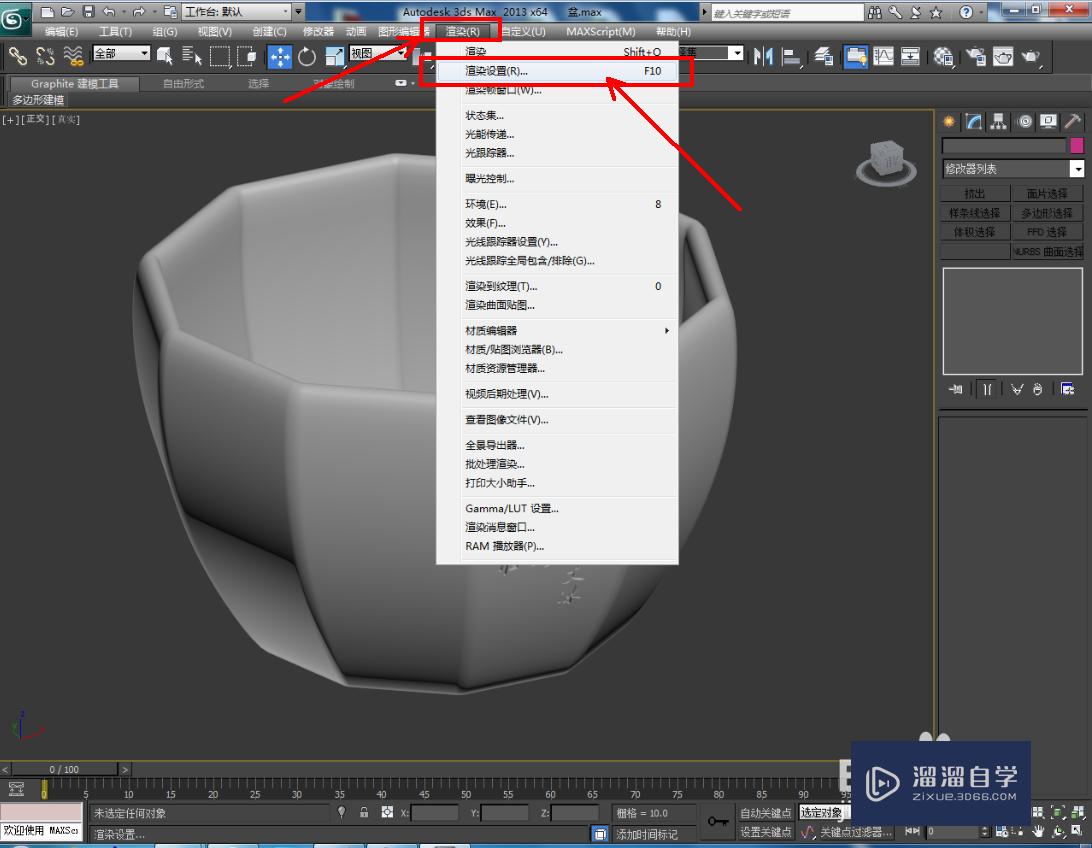

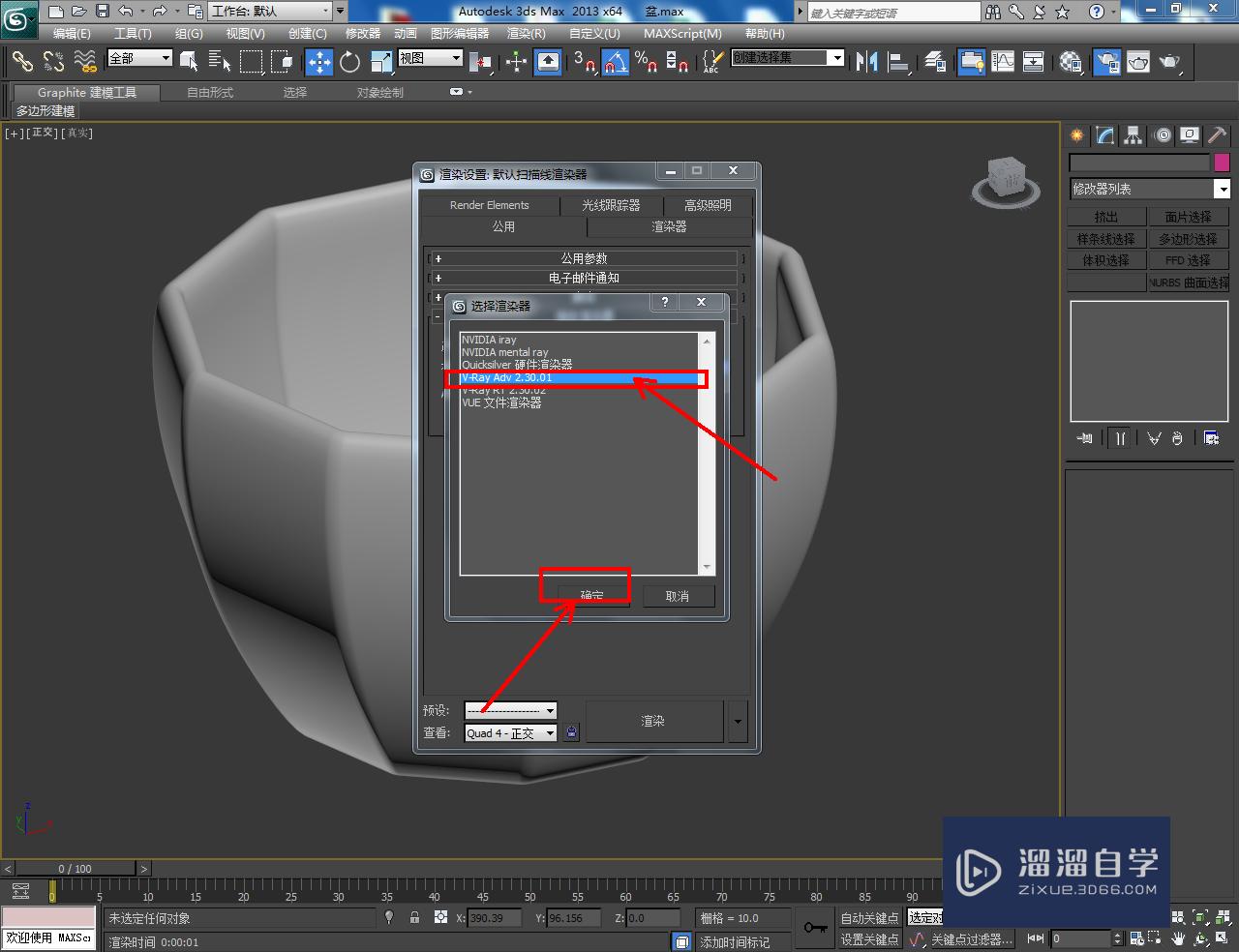

第3步
点击【材质编辑器】,点击【standard】-【varymtl】建立一个VR材质球。按图示设置好棕色陶器材质参数(如图所示);


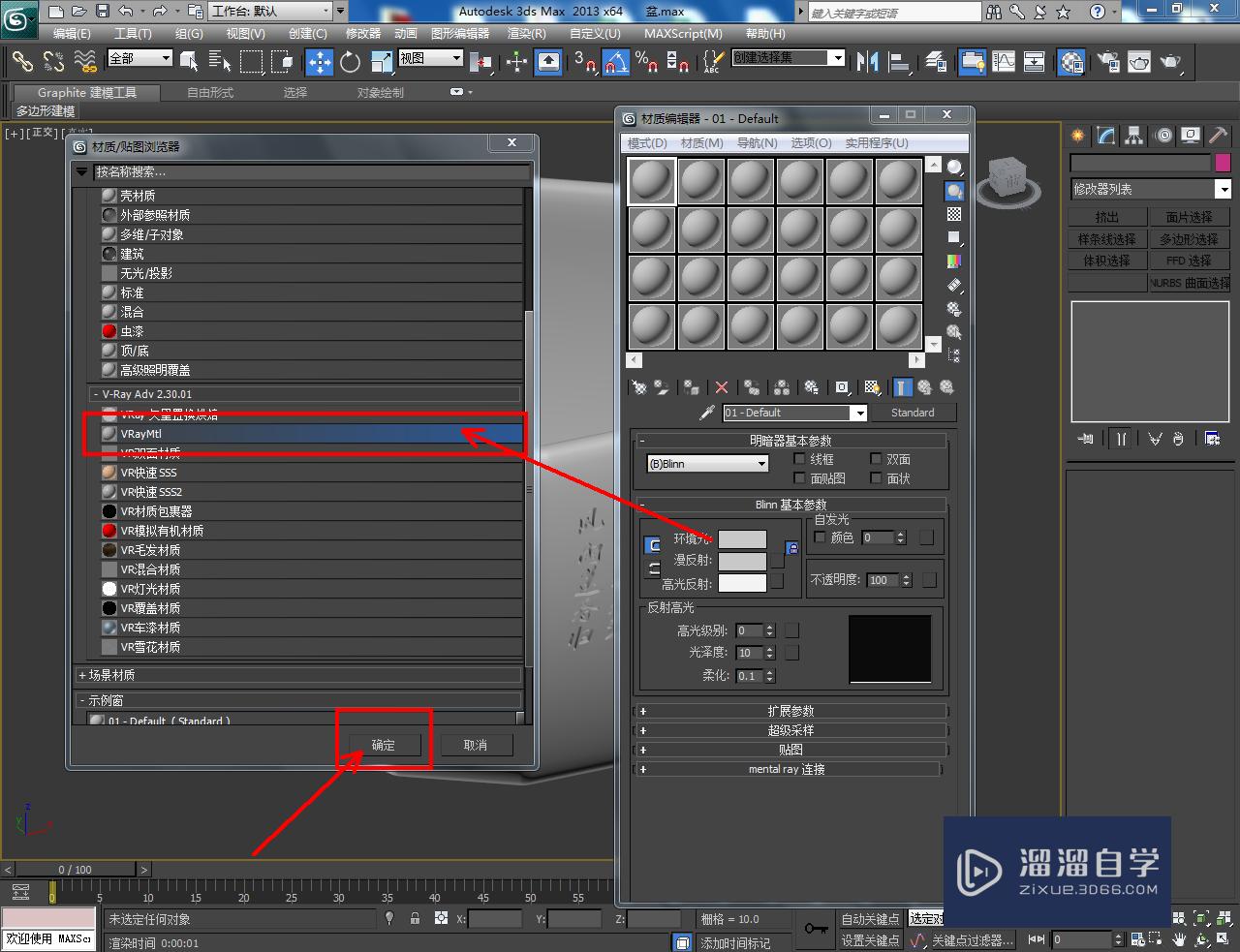

第4步
最后,将设置好的棕色陶器材质球附加给花盆模型即可。以上就是关于3DMax花盆材质设置方法的所有介绍。


相关文章
距结束 05 天 15 : 50 : 55
距结束 01 天 03 : 50 : 55
首页









